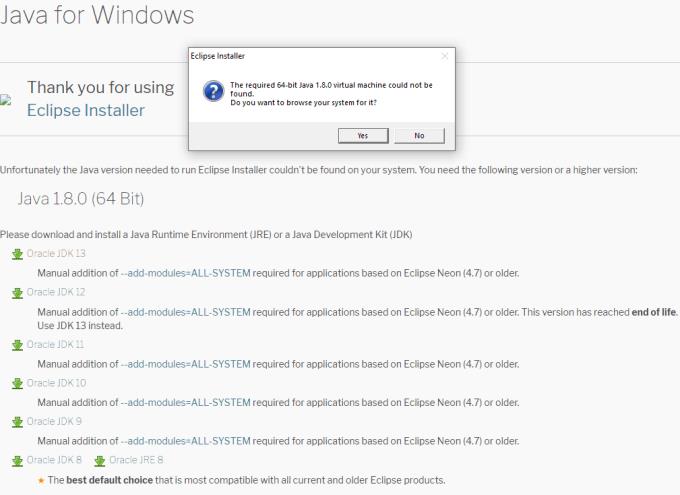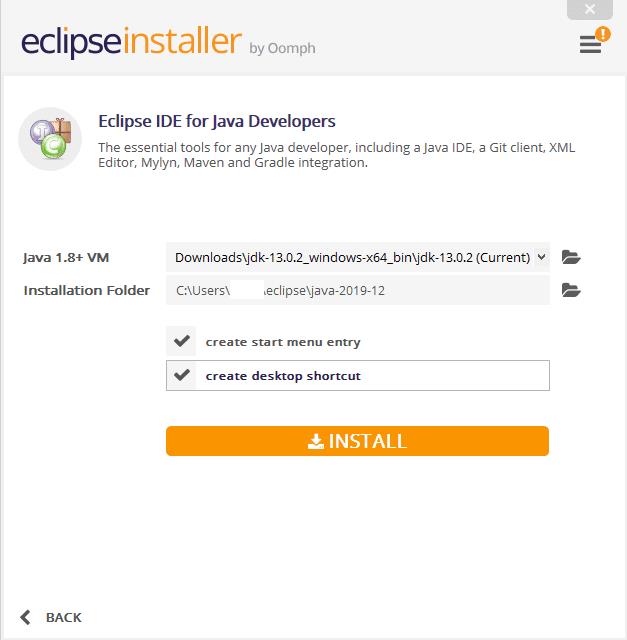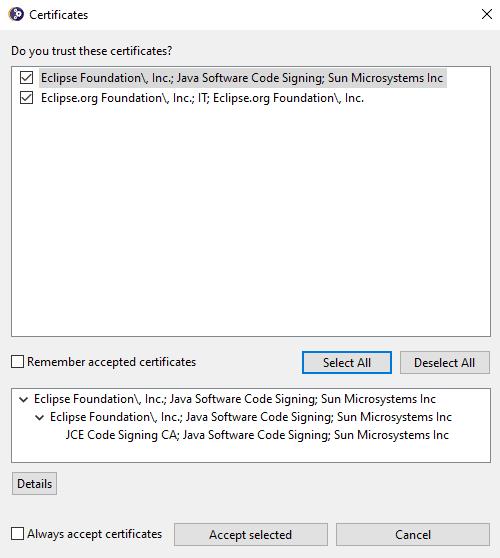Kuriant programinę įrangą, norint užtikrinti gerą darbo eigą, labai svarbu turėti visas funkcijas turinčią kūrimo aplinką. „Eclipse“ yra gerai gerbiama integruota kūrimo aplinka (IDE), kuri idealiai tinka programoms kurti tokiomis kalbomis kaip C, C++, Java ir kt.
Taigi, kaip įdiegti „Eclipse“ sistemoje „Windows 10“?
„ Eclipse“ atsisiuntimų puslapyje yra keletas skirtingų „Eclipse“ versijų su skirtingomis funkcijomis ir funkcijomis. Įsitikinkite, kad pasirinkote tą, kuris geriausiai atitinka jūsų poreikius, ir tęskite tą versiją. Tikslus diegimo procesas kai kuriems iš jų gali skirtis, tačiau dažniausiai reikia atlikti toliau nurodytus veiksmus.
Atsisiuntę pasirinktą „Eclipse“ versiją iš svetainės, paleiskite diegimo programą paleisdami atsisiųstą failą. Jei trūksta „Java“ virtualiosios mašinos, būsite paraginti įdiegti JDK („Java Development Kit“).
Jei jau turite įdiegtą „Java“ virtualiąją mašiną ir ji nebuvo identifikuota, galite ieškoti „Java“ virtualiosios mašinos standžiajame diske spustelėdami „Taip“, kai būsite paraginti tai padaryti. Arba, jei spustelėsite „Ne“, atsidarys puslapis su nuorodomis į įvairių JDK versijų atsisiuntimo puslapius.
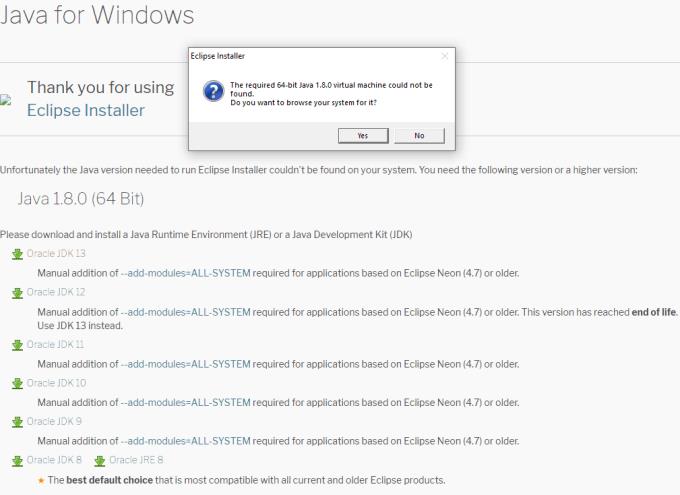
Pasirinkite, kurią JDK versiją norite įdiegti, jei būsite paraginti.
Patarimas: norėdami sužinoti, kaip įdiegti JDK, spustelėkite šią nuorodą ir vykdykite „Oracle“ instrukcijas. Priklausomai nuo jūsų kompiuteryje esančios programinės įrangos, jums to greičiausiai nereikės.
Sukonfigūravę „Eclipse“ diegimo programą naudoti JDK, galite tęsti „Eclipse“ diegimą. Jei pasirinkote bendrą diegimo programą, dabar turite pasirinkti, kokio tipo paketą norite įdiegti.
Paketo pasirinkimas turėtų būti pagrįstas programavimo kalba, kuria ketinate kurti. Jei esate Java kūrėjas, turėsite pasirinkti vieną iš Java paketų, jei esate PHP kūrėjas, turėsite įdiegti PHP paketas ir kt.

Pasirinkite, kurį „Eclipse“ paketą įdiegti naudodami bendrąją diegimo programą.
Pasirinkę, kurį paketą įdiegti, spustelėdami atitinkamą parinktį, kitame ekrane galėsite sukonfigūruoti diegimo parinktis. Galimos parinktys yra diegimo aplankas, kelias į „Java“ virtualią mašiną ir žymės langelio parinktys, skirtos pradžios meniu įrašui ir darbalaukio nuorodai sukurti.
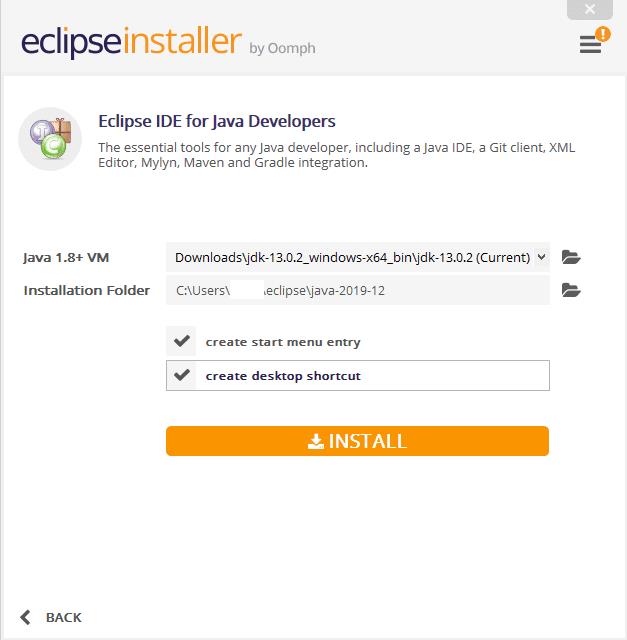
Konfigūruokite paketo diegimo parinktis.
Sukonfigūravę reikiamas diegimo parinktis, spustelėkite „Įdiegti“, kad įdiegtumėte „Eclipse“. Diegimo proceso metu jums gali tekti peržiūrėti ir priimti tam tikras licencijas, kad galėtumėte tęsti.
Patarimas: tai priklausys nuo paketų ir versijų, kuriuos pasirinkote atlikdami ankstesnius veiksmus.
Taip pat gali reikėti pasitikėti kai kuriais „Sun Microsystems“ ir „Eclipse Foundation“ sertifikatais kodo pasirašymo tikslais. Sertifikatai iš šių dviejų šaltinių čia yra patikimi – norėdami naudotis programa, turite juos priimti.
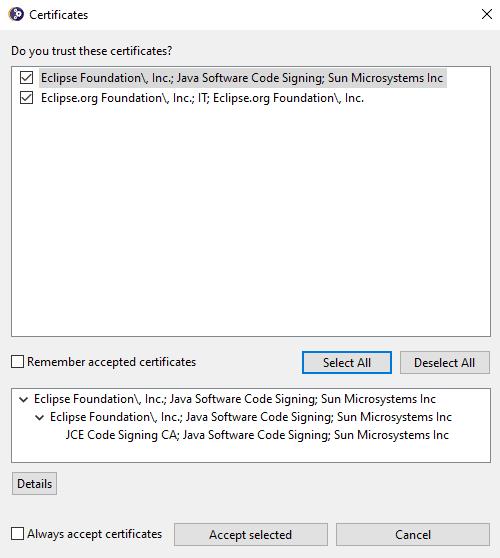
Norėdami tęsti diegimą, patvirtinkite, kad pasitikite sertifikatais.
Baigę diegti, galite paleisti „Eclipse“ diegimo programos lange spustelėdami „Paleisti“, pradžios juostoje įvesdami „Eclipse“ ir paspausdami „Enter“ arba dukart spustelėdami darbalaukio piktogramą.